1、打开虚机,按F12
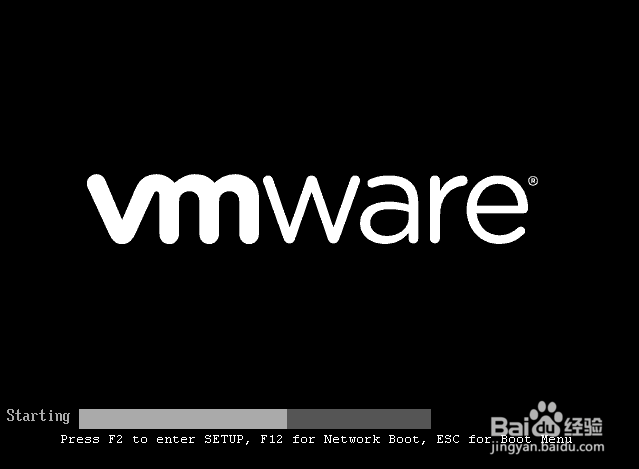
2、选择任务序列 , 点击“Next”

3、输入: TestPC , 点击“Next” ,开始Windows10系统安装

4、系统安装到最后会停留在这个步骤,桌面上会产生“Resume Task Sequence”图标

5、打开控制面板

6、点击“Unintall a Program”

7、点击“VMware tools”, 点击“Uninstall”

8、点击“Yes”

9、卸载完成后 ,会出现以下重启提示 ,但先不点击重启。按下Win + D 组合键切换回桌面

10、双击桌面上的“Resume Task Sequence”图标,Windows 10 系统开始自动重启

